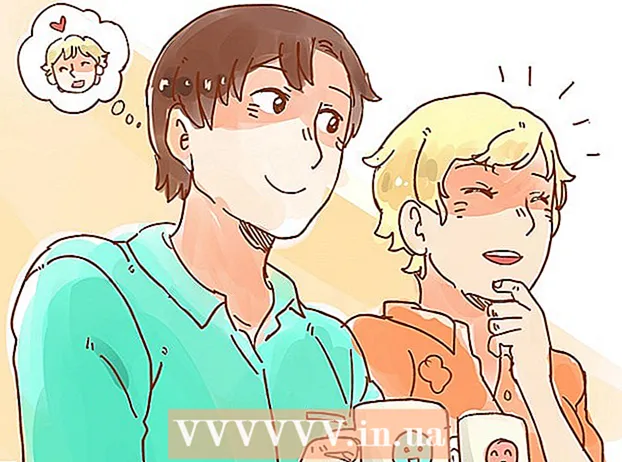Autor:
Marcus Baldwin
Dátum Stvorenia:
16 V Júni 2021
Dátum Aktualizácie:
1 V Júli 2024

Obsah
- Kroky
- Metóda 1 zo 4: Aktivácia internetu
- Metóda 2 zo 4: Aktivácia telefónu
- Metóda 3 zo 4: Aktivácia v núdzovom režime
- Metóda 4 zo 4: Zakázať aktiváciu
Ak chcete systém Windows XP naplno využiť, musíte ho aktivovať pomocou kódu Product Key systému Windows XP. Ak máte prístup na internet alebo vytáčaný modem, aktivácia trvá iba niekoľko kliknutí. V opačnom prípade získajte aktivačný kód priamo volaním spoločnosti Microsoft. Ak nemôžete aktivovať systém Windows XP, skúste vynechať aktivačnú správu.
Kroky
Metóda 1 zo 4: Aktivácia internetu
 1 Uistite sa, že máte internetové pripojenie. Najjednoduchší spôsob aktivácie systému Windows je pripojiť sa k spoločnosti Microsoft priamo cez internet.Spoločnosť Microsoft overí kód Product Key a odošle aktivačný kód do vášho počítača.
1 Uistite sa, že máte internetové pripojenie. Najjednoduchší spôsob aktivácie systému Windows je pripojiť sa k spoločnosti Microsoft priamo cez internet.Spoločnosť Microsoft overí kód Product Key a odošle aktivačný kód do vášho počítača. - Ak nemáte prístup na internet, aktivujte ho kliknutím tu.
 2 Spustite sprievodcu aktiváciou. Ak to chcete urobiť, kliknite na ikonu "Aktivácia" na paneli úloh. Môžete tiež kliknúť na Štart → Všetky programy → Príslušenstvo → Systémové nástroje → Aktivácia systému Windows.
2 Spustite sprievodcu aktiváciou. Ak to chcete urobiť, kliknite na ikonu "Aktivácia" na paneli úloh. Môžete tiež kliknúť na Štart → Všetky programy → Príslušenstvo → Systémové nástroje → Aktivácia systému Windows.  3 Ak ste to ešte neurobili, zadajte kód Product Key. Predtým, ako budete pokračovať, budete požiadaní o zadanie 25-miestneho kódu Product Key.
3 Ak ste to ešte neurobili, zadajte kód Product Key. Predtým, ako budete pokračovať, budete požiadaní o zadanie 25-miestneho kódu Product Key. - Ak nemáte kód Product Key, kliknite sem.
 4 Vyberte možnosť „Áno, aktivovať systém Windows cez internet“. Windows sa najskôr pokúsi pripojiť prostredníctvom sieťového pripojenia (Ethernet alebo Wi-Fi). Ak systém nenájde sieťový adaptér, začne hľadať telefonický modem.
4 Vyberte možnosť „Áno, aktivovať systém Windows cez internet“. Windows sa najskôr pokúsi pripojiť prostredníctvom sieťového pripojenia (Ethernet alebo Wi-Fi). Ak systém nenájde sieťový adaptér, začne hľadať telefonický modem.  5 Prečítajte si vyhlásenie o ochrane osobných údajov a rozhodnite sa, či sa chcete zaregistrovať. Registrácia je voliteľná a teraz, keď sa podpora systému Windows XP skončila, stratila svoj význam. Ak chcete registráciu preskočiť, zvoľte „Nie, aktivujte Windows a zaregistrujte sa neskôr“.
5 Prečítajte si vyhlásenie o ochrane osobných údajov a rozhodnite sa, či sa chcete zaregistrovať. Registrácia je voliteľná a teraz, keď sa podpora systému Windows XP skončila, stratila svoj význam. Ak chcete registráciu preskočiť, zvoľte „Nie, aktivujte Windows a zaregistrujte sa neskôr“.  6 Počkajte, kým systém Windows dokončí proces aktivácie. Ak máte prístup na internet, Sprievodca aktiváciou sa automaticky pripojí a aktivuje vašu kópiu systému Windows.
6 Počkajte, kým systém Windows dokončí proces aktivácie. Ak máte prístup na internet, Sprievodca aktiváciou sa automaticky pripojí a aktivuje vašu kópiu systému Windows.  7 V prípade potreby kontaktujte spoločnosť Microsoft. Ak ste použili kód Product Key systému Windows XP na inom počítači alebo ste nainštalovali nový hardvér, môže sa zobraziť výzva na kontaktovanie spoločnosti Microsoft telefonicky. Tento postup je potrebný na zabránenie pirátstvu. Pokiaľ neporušujete podmienky licenčnej zmluvy, nemali by ste mať problém získať podporu od zástupcu spoločnosti Microsoft na aktiváciu vášho účtu.
7 V prípade potreby kontaktujte spoločnosť Microsoft. Ak ste použili kód Product Key systému Windows XP na inom počítači alebo ste nainštalovali nový hardvér, môže sa zobraziť výzva na kontaktovanie spoločnosti Microsoft telefonicky. Tento postup je potrebný na zabránenie pirátstvu. Pokiaľ neporušujete podmienky licenčnej zmluvy, nemali by ste mať problém získať podporu od zástupcu spoločnosti Microsoft na aktiváciu vášho účtu. - Váš zástupca podpory vás požiada o poskytnutie inštalačného kódu, ktorý nájdete v okne Sprievodca aktiváciou.
- Keď zadáte inštalačný kód, spoločnosť Microsoft ho overí a poskytne vám kód, ktorý potrebujete na aktiváciu systému Windows.
Metóda 2 zo 4: Aktivácia telefónu
 1 Spustite sprievodcu aktiváciou. Ak nemáte vysokorýchlostný internet alebo telefonický modem, aktivujte si kópiu systému Windows XP telefonicky. Sprievodcu aktiváciou spustíte kliknutím na ikonu Aktivácia na paneli úloh alebo kliknite na položku Štart → Všetky programy → Príslušenstvo → Systémové nástroje → Aktivácia systému Windows.
1 Spustite sprievodcu aktiváciou. Ak nemáte vysokorýchlostný internet alebo telefonický modem, aktivujte si kópiu systému Windows XP telefonicky. Sprievodcu aktiváciou spustíte kliknutím na ikonu Aktivácia na paneli úloh alebo kliknite na položku Štart → Všetky programy → Príslušenstvo → Systémové nástroje → Aktivácia systému Windows.  2 Ak ste to ešte neurobili, zadajte kód Product Key. Predtým, ako budete pokračovať v procese aktivácie, môžete byť požiadaní o zadanie 25-miestneho kódu Product Key.
2 Ak ste to ešte neurobili, zadajte kód Product Key. Predtým, ako budete pokračovať v procese aktivácie, môžete byť požiadaní o zadanie 25-miestneho kódu Product Key. - Ak nemáte kód Product Key, kliknite sem.
 3 Vyberte aktiváciu telefónu. Vyberte „Áno, aktivujte systém Windows telefónom“.
3 Vyberte aktiváciu telefónu. Vyberte „Áno, aktivujte systém Windows telefónom“.  4 Vyberte svoj región. Spoločnosť Microsoft poskytuje miestne čísla pre väčšinu regiónov alebo bezplatné telefónne čísla, na ktoré je možné volať odkiaľkoľvek na svete. V rozbaľovacej ponuke vyberte číslo, ktoré vám najviac vyhovuje.
4 Vyberte svoj región. Spoločnosť Microsoft poskytuje miestne čísla pre väčšinu regiónov alebo bezplatné telefónne čísla, na ktoré je možné volať odkiaľkoľvek na svete. V rozbaľovacej ponuke vyberte číslo, ktoré vám najviac vyhovuje. - 5 Vyberte jazyk. Tento krok je zvyčajne voliteľný, pretože pre región „Rusko“ sú k dispozícii iba rusky hovoriaci operátori.
- 6 Vyberte produkt, ktorý chcete aktivovať. Keďže chcete aktivovať systém Windows XP, stlačte 1 na číselnej klávesnici.
 7 Zavolajte spoločnosti Microsoft a zadajte 54-miestny kód nastavenia. Zavolajte podporu spoločnosti Microsoft na uvedené číslo. Operátor vás požiada o zadanie 54-miestneho kódu nastavenia. Nájdete ho v tom istom okne, kde sa nachádzajú telefónne čísla.
7 Zavolajte spoločnosti Microsoft a zadajte 54-miestny kód nastavenia. Zavolajte podporu spoločnosti Microsoft na uvedené číslo. Operátor vás požiada o zadanie 54-miestneho kódu nastavenia. Nájdete ho v tom istom okne, kde sa nachádzajú telefónne čísla.  8 Zadajte 35-miestny kód, ktorý vám poskytol zástupca spoločnosti Microsoft. Po potvrdení inštalačného kódu vám zástupca podpory poskytne aktivačný kód. Na dokončenie aktivácie zadajte tento kód do príslušných polí v spodnej časti okna.
8 Zadajte 35-miestny kód, ktorý vám poskytol zástupca spoločnosti Microsoft. Po potvrdení inštalačného kódu vám zástupca podpory poskytne aktivačný kód. Na dokončenie aktivácie zadajte tento kód do príslušných polí v spodnej časti okna.
Metóda 3 zo 4: Aktivácia v núdzovom režime
- 1 Vedieť, kedy použiť túto metódu. Niekedy sa po preinštalovaní systému Windows s neštandardným hardvérom používatelia nedokážu prihlásiť do systému Windows a aktivovať ho. Systém vás bude informovať, že ak chcete pokračovať v práci, musíte prejsť aktivačným postupom, ale nebude možné sa pripojiť k internetu alebo vygenerovať inštalačný kód.V takom prípade budete musieť na opravu ovládačov a aktiváciu systému Windows použiť núdzový režim.
 2 Spustite systém v núdzovom režime. Budete musieť vyriešiť problémy s ovládačmi zariadenia. Riešenie tohto problému vám umožní buď sa pripojiť k internetu, alebo vygenerovať inštalačný kód a aktivovať Windows prostredníctvom telefónu.
2 Spustite systém v núdzovom režime. Budete musieť vyriešiť problémy s ovládačmi zariadenia. Riešenie tohto problému vám umožní buď sa pripojiť k internetu, alebo vygenerovať inštalačný kód a aktivovať Windows prostredníctvom telefónu. - Reštartujte počítač a rýchlo stlačte kláves F8 pri načítaní. Tým sa dostanete do ponuky Rozšírené možnosti spustenia systému Windows. V zozname možností zvoľte „Núdzový režim“.
 3 Stiahnite si potrebné ovládače do iného počítača. S najväčšou pravdepodobnosťou budete musieť stiahnuť ovládače do iného počítača. Núdzový režim Windows XP blokuje inštaláciu programov, takže potrebujete súbory ovládačov, nie ich inštalátory.
3 Stiahnite si potrebné ovládače do iného počítača. S najväčšou pravdepodobnosťou budete musieť stiahnuť ovládače do iného počítača. Núdzový režim Windows XP blokuje inštaláciu programov, takže potrebujete súbory ovládačov, nie ich inštalátory. - Určte zdroj problému. Kliknite na ⊞ Vyhrajte+R. a vstúpte devmgmt.mscotvoriť Správcu zariadení. Vyhľadajte zariadenia označené znakom „!“ alebo „?“. Ide o zariadenia, ktorým je potrebné preinštalovať ovládače.
- Na inom počítači otvorte stránku podpory výrobcu. Ak používate prenosný počítač alebo vstavaný počítač, mali by ste nájsť všetky potrebné ovládače na jednom mieste. Ak používate počítač vyrobený na mieru, budete musieť nájsť výrobcu konkrétneho zariadenia, ktoré nefunguje.
- Prevezmite súbory INF pre problémové zariadenie. Pretože inštalátor nefunguje, potrebujete samotné súbory ovládačov. Sú vo formáte INF. Preneste tieto súbory z pracovného počítača do nepracovného počítača pomocou jednotky USB alebo disku.
 4 Nainštalujte ovládač. Kliknite pravým tlačidlom myši na nefungujúce zariadenie v Správcovi zariadení a zvoľte Aktualizovať ovládače. Nájdite stiahnutý súbor INF vo svojom počítači a stiahnite si ho. Zobrazí sa výzva na reštartovanie počítača.
4 Nainštalujte ovládač. Kliknite pravým tlačidlom myši na nefungujúce zariadenie v Správcovi zariadení a zvoľte Aktualizovať ovládače. Nájdite stiahnutý súbor INF vo svojom počítači a stiahnite si ho. Zobrazí sa výzva na reštartovanie počítača. - Kliknutím sem získate podrobnejšie informácie o vyhľadávaní a inštalácii ovládačov.
 5 Skúste aktivovať systém Windows. Teraz by vám už nič nemalo brániť v prihlásení sa do systému Windows a jeho aktivácii cez internet alebo získaní inštalačného kódu a po aktivácii cez telefón. Vyššie nájdete podrobnejšie pokyny pre oba typy aktivácie.
5 Skúste aktivovať systém Windows. Teraz by vám už nič nemalo brániť v prihlásení sa do systému Windows a jeho aktivácii cez internet alebo získaní inštalačného kódu a po aktivácii cez telefón. Vyššie nájdete podrobnejšie pokyny pre oba typy aktivácie.
Metóda 4 zo 4: Zakázať aktiváciu
 1 Zvážte inováciu na novšiu verziu systému Windows. Spoločnosť Microsoft už nepodporuje systém Windows XP, a preto sa všetkým používateľom dôrazne odporúča, aby inovovali na novšiu verziu systému Windows. Zaistíte tak prístup k najnovším aktualizáciám zabezpečenia. Windows XP už nebude dostávať aktualizácie.
1 Zvážte inováciu na novšiu verziu systému Windows. Spoločnosť Microsoft už nepodporuje systém Windows XP, a preto sa všetkým používateľom dôrazne odporúča, aby inovovali na novšiu verziu systému Windows. Zaistíte tak prístup k najnovším aktualizáciám zabezpečenia. Windows XP už nebude dostávať aktualizácie.  2 Zvážte kúpu platného kľúča. Ak nechcete upgradovať na novšiu verziu systému Windows, mali by ste stále zvažovať nákup platného kľúča. Na internete je veľa kľúčových predajcov. Ak ste si kúpili Windows XP, ale teraz nemôžete nájsť svoj kľúč, spoločnosť Microsoft ho môže obnoviť, ak kontaktujete podporu.
2 Zvážte kúpu platného kľúča. Ak nechcete upgradovať na novšiu verziu systému Windows, mali by ste stále zvažovať nákup platného kľúča. Na internete je veľa kľúčových predajcov. Ak ste si kúpili Windows XP, ale teraz nemôžete nájsť svoj kľúč, spoločnosť Microsoft ho môže obnoviť, ak kontaktujete podporu.  3 Ak máte skutočný kľúč, ktorý nefunguje, kontaktujte spoločnosť Microsoft. Ak máte zlomený kľúč systému Windows XP, pred pokusom o obídenie aktivácie kontaktujte spoločnosť Microsoft. Je veľmi pravdepodobné, že zástupca podpory bude schopný obnoviť kľúč k práci a aktivovať počítač.
3 Ak máte skutočný kľúč, ktorý nefunguje, kontaktujte spoločnosť Microsoft. Ak máte zlomený kľúč systému Windows XP, pred pokusom o obídenie aktivácie kontaktujte spoločnosť Microsoft. Je veľmi pravdepodobné, že zástupca podpory bude schopný obnoviť kľúč k práci a aktivovať počítač.  4 Kliknite.⊞ Vyhrajte+R.a vstúpte regedit. Otvorí sa okno Editora databázy Registry, ktoré vám umožní obísť aktiváciu systému Windows XP. Táto metóda sa odporúča iba ako posledná možnosť. Ak nie je aktivovaná vaša kópia systému Windows, službu Windows Update nebudete môcť používať.
4 Kliknite.⊞ Vyhrajte+R.a vstúpte regedit. Otvorí sa okno Editora databázy Registry, ktoré vám umožní obísť aktiváciu systému Windows XP. Táto metóda sa odporúča iba ako posledná možnosť. Ak nie je aktivovaná vaša kópia systému Windows, službu Windows Update nebudete môcť používať.  5 Prejdite na požadovanú sekciu. Na otvorenie použite diagram na ľavej strane Editora databázy Registry HKEY_LOCAL_MACHINE → SOFTWARE → Microsoft → Windows NT → CurrentVersion (alebo „Aktuálna verzia“) → WPAEvents.
5 Prejdite na požadovanú sekciu. Na otvorenie použite diagram na ľavej strane Editora databázy Registry HKEY_LOCAL_MACHINE → SOFTWARE → Microsoft → Windows NT → CurrentVersion (alebo „Aktuálna verzia“) → WPAEvents.  6 Dvakrát kliknite na parameter „OOBETimer“. Otvorí sa nové okno.
6 Dvakrát kliknite na parameter „OOBETimer“. Otvorí sa nové okno.  7 Zmeňte „hodnotu“. Vymažte všetky údaje v poli a zadajte FF D5 71 D6 8B 6A 8D 6F D5 33 93 FD. Kliknutím na tlačidlo OK uložte zmeny
7 Zmeňte „hodnotu“. Vymažte všetky údaje v poli a zadajte FF D5 71 D6 8B 6A 8D 6F D5 33 93 FD. Kliknutím na tlačidlo OK uložte zmeny  8 Kliknite pravým tlačidlom myši na sekciu Udalosti WPA a zvoľte „Povolenia“. V zozname v hornej časti okna vyberte systémovú skupinu.
8 Kliknite pravým tlačidlom myši na sekciu Udalosti WPA a zvoľte „Povolenia“. V zozname v hornej časti okna vyberte systémovú skupinu.  9 Začiarknite políčko vedľa položky „Odmietnuť“ v riadku „Úplné ovládanie“. Kliknutím na tlačidlo OK uložte zmeny.
9 Začiarknite políčko vedľa položky „Odmietnuť“ v riadku „Úplné ovládanie“. Kliknutím na tlačidlo OK uložte zmeny.